No Windows, você pode fechar qualquer aplicativo aberto clicando no botão X na barra de título. Alternativamente, você também pode clicar com o botão direito no ícone do aplicativo na barra de tarefas e escolher Fechar janela ou Finalizar tarefa. No entanto, a limitação deste método é que você só pode fechar uma janela por vez. E se você quiser fechar várias janelas ao mesmo tempo? Neste tutorial, mostraremos dois métodos simples para fechar rapidamente todas as janelas usando PowerShell, prompt de comando ou até mesmo um atalho personalizado. Vamos começar.
Comando para fechar todos os aplicativos de uma só vez
Para começar, clique com o botão direito no logotipo do Windows e escolha Terminal (Admin). Isso abre o terminal do Windows com a guia PowerShell ativa. Caso contrário, clique no ícone de seta para baixo na barra de título do terminal e escolha Windows PowerShell.
Na janela do terminal, copie e cole o comando abaixo e pressione Enter para executá-lo.
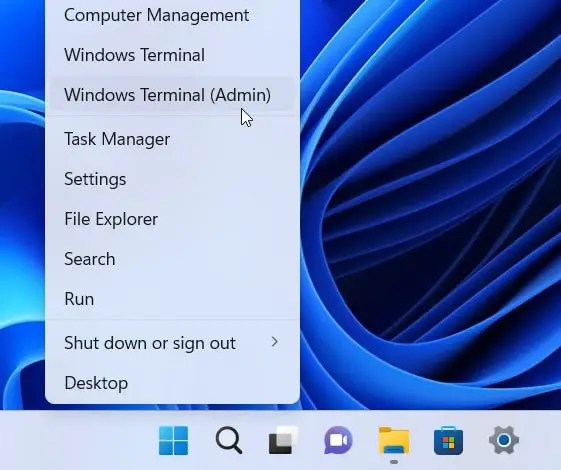
Get-Process |? {$_.MainWindowTitle-ne””-e $_.Id-ne $PID-e $_.ProcessName-ne”explorador”} | Stop-Process-Force
É isso. Assim que você executar o comando, exceto o File Explorer, todos os aplicativos abertos serão fechados à força, sejam minimizados ou maximizados.
Crie um atalho para fechar todos os aplicativos
Se você estiver procurando por uma maneira mais rápida de fechar todos os aplicativos, você pode criar um atalho na área de trabalho. Veja como:
Primeiro, vá para a área de trabalho pressionando a tecla Windows + D. Na área de trabalho, clique com o botão direito e escolha Novo e depois Atalho.
Colar o comando abaixo no campo de localização e clique em Avançar.
PowerShell-Command”Get-Process |? {$_.MainWindowTitle-ne \”\”-and $_. Id-ne $PID-e $_.ProcessName-ne \”explorer\”} | Stop-Process-Force”
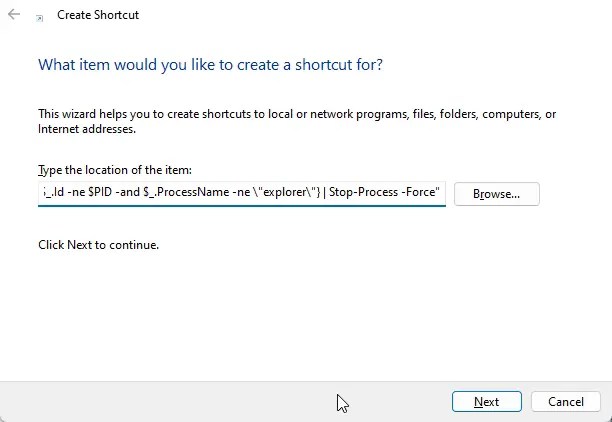
Digite Fechar todas as janelas em o campo do nome e pressione Concluir.
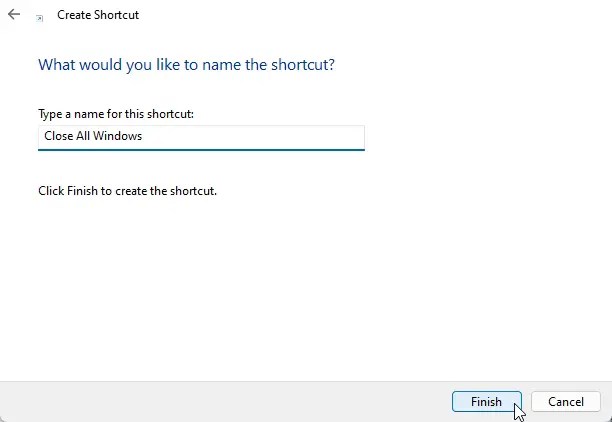
É isso. Clique duas vezes no atalho sempre que quiser fechar todos os aplicativos e abrir janelas rapidamente. Assim como no primeiro método, o atalho fechará tudo, exceto o Explorador de Arquivos.
(Opcional) Se você não gostar do ícone de atalho padrão, poderá alterá-lo. Para fazer isso, clique com o botão direito no ícone de atalho, selecione Propriedades e clique em Alterar ícone. Escolha o ícone de sua preferência e clique em OK.
E aí está. É simples assim.
